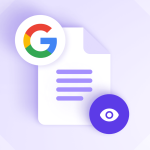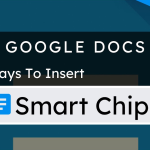Η δημιουργία ενός πίνακα περιεχομένων (Table of Contents) σε ένα Έγγραφο Google είναι ένας πολύτιμος τρόπος για να οργανώσετε τα έγγραφά σας, ειδικά αν πρόκειται για αναφορές, εκθέσεις ή μεγάλα κείμενα με πολλά κεφάλαια. Το πλεονέκτημα ενός πίνακα περιεχομένων με δυνατότητα κλικ είναι ότι ο αναγνώστης μπορεί να μεταβεί απευθείας σε κάθε κεφάλαιο ή ενότητα, χωρίς να χρειάζεται να κυλήσει όλο το έγγραφο.
Πρώτο βήμα για τη δημιουργία του πίνακα περιεχομένων είναι η σωστή χρήση των στυλ επικεφαλίδων. Στα Έγγραφα Google, μπορείτε να επιλέξετε κείμενο και να το μορφοποιήσετε ως Επικεφαλίδα 1, Επικεφαλίδα 2 ή Επικεφαλίδα 3, ανάλογα με την ιεραρχία της ενότητας. Οι επικεφαλίδες αυτές λειτουργούν ως “σημεία αναφοράς” για τον πίνακα περιεχομένων, επιτρέποντας στο Google Docs να δημιουργήσει αυτόματα συνδέσμους προς αυτά.
Μόλις ολοκληρώσετε τη μορφοποίηση των κεφαλίδων, το επόμενο βήμα είναι η εισαγωγή του πίνακα περιεχομένων. Επιλέξτε Εισαγωγή > Πίνακας περιεχομένων από το μενού του Google Docs. Εκεί θα δείτε δύο βασικές επιλογές: έναν απλό πίνακα περιεχομένων με αριθμούς σελίδων ή έναν με συνδέσμους που μπορείτε να κάνετε κλικ. Για online χρήση, η δεύτερη επιλογή με δυνατότητα κλικ είναι ιδανική.
Ο πίνακας περιεχομένων δημιουργείται αυτόματα με βάση τις επικεφαλίδες που έχετε ορίσει. Κάθε τίτλος εμφανίζεται ως υπερσύνδεσμος, επιτρέποντας στους αναγνώστες να μεταβαίνουν άμεσα στο αντίστοιχο τμήμα του εγγράφου. Αν προσθέσετε ή αλλάξετε κεφαλίδες αργότερα, ο πίνακας περιεχομένων μπορεί εύκολα να ενημερωθεί: κάντε κλικ πάνω του και επιλέξτε Ενημέρωση πίνακα περιεχομένων.
Η χρήση πίνακα περιεχομένων με δυνατότητα κλικ διευκολύνει την πλοήγηση, βελτιώνει την παρουσίαση και προσφέρει επαγγελματική εικόνα στο έγγραφο. Ιδιαίτερα για μαθητές, φοιτητές ή επαγγελματίες που εργάζονται με μεγάλα κείμενα, αποτελεί ένα απαραίτητο εργαλείο οργάνωσης και ανάγνωσης.
Με λίγα απλά βήματα, μπορείτε να δημιουργήσετε ένα πλήρως λειτουργικό και εύχρηστο πίνακα περιεχομένων, καθιστώντας τα Έγγραφα Google ακόμα πιο δυνατά και πρακτικά για την καθημερινή σας εργασία.